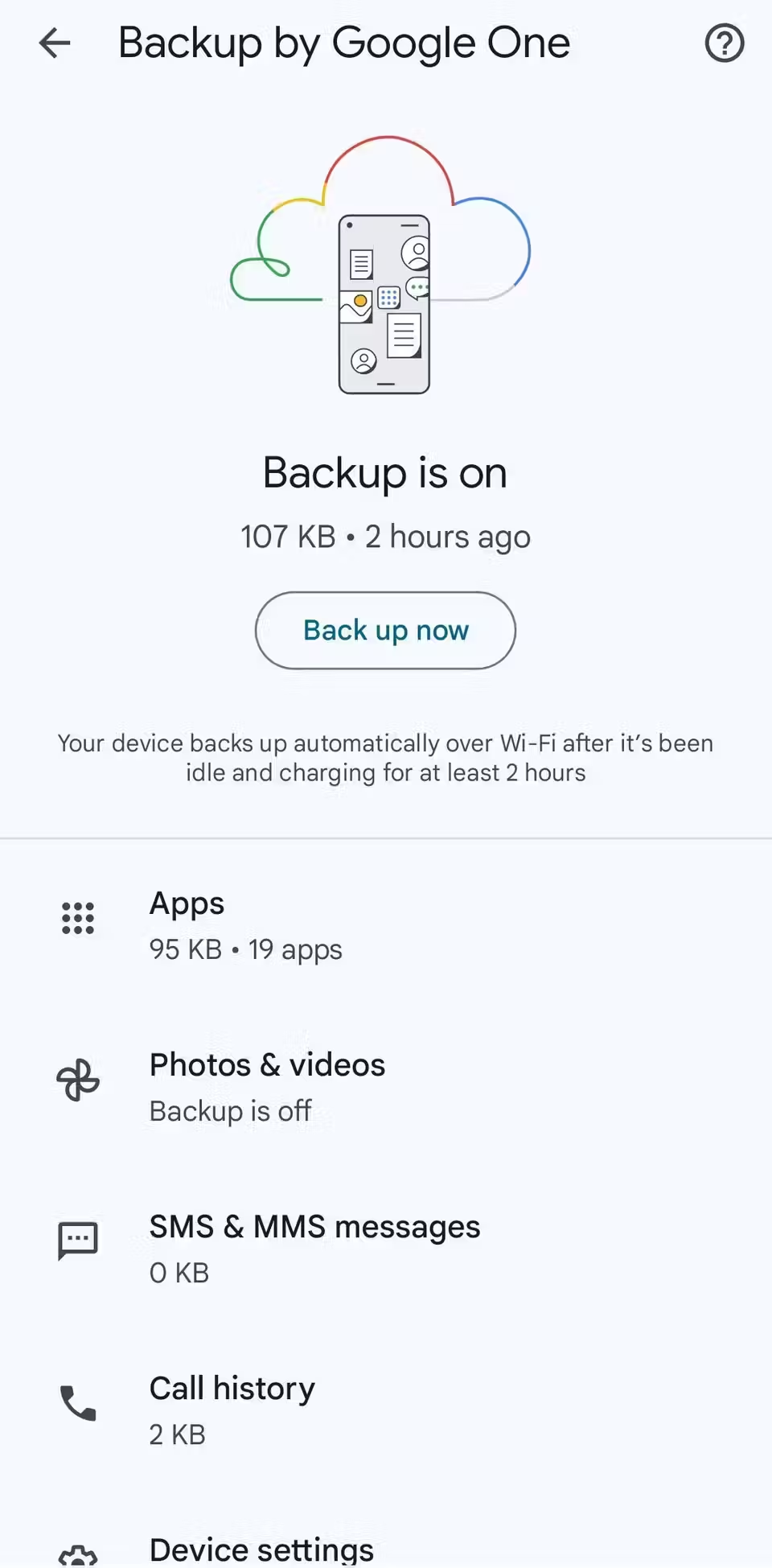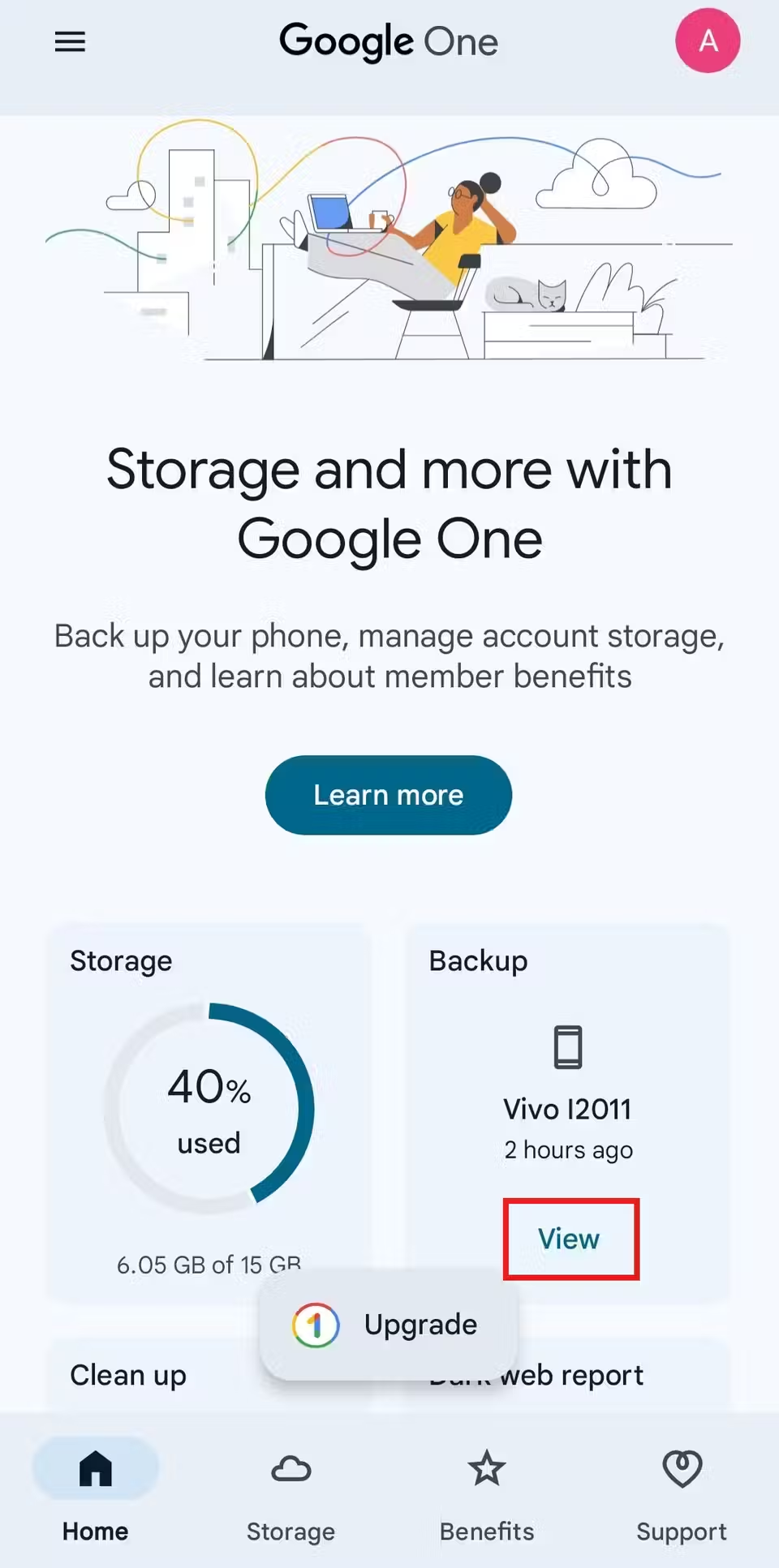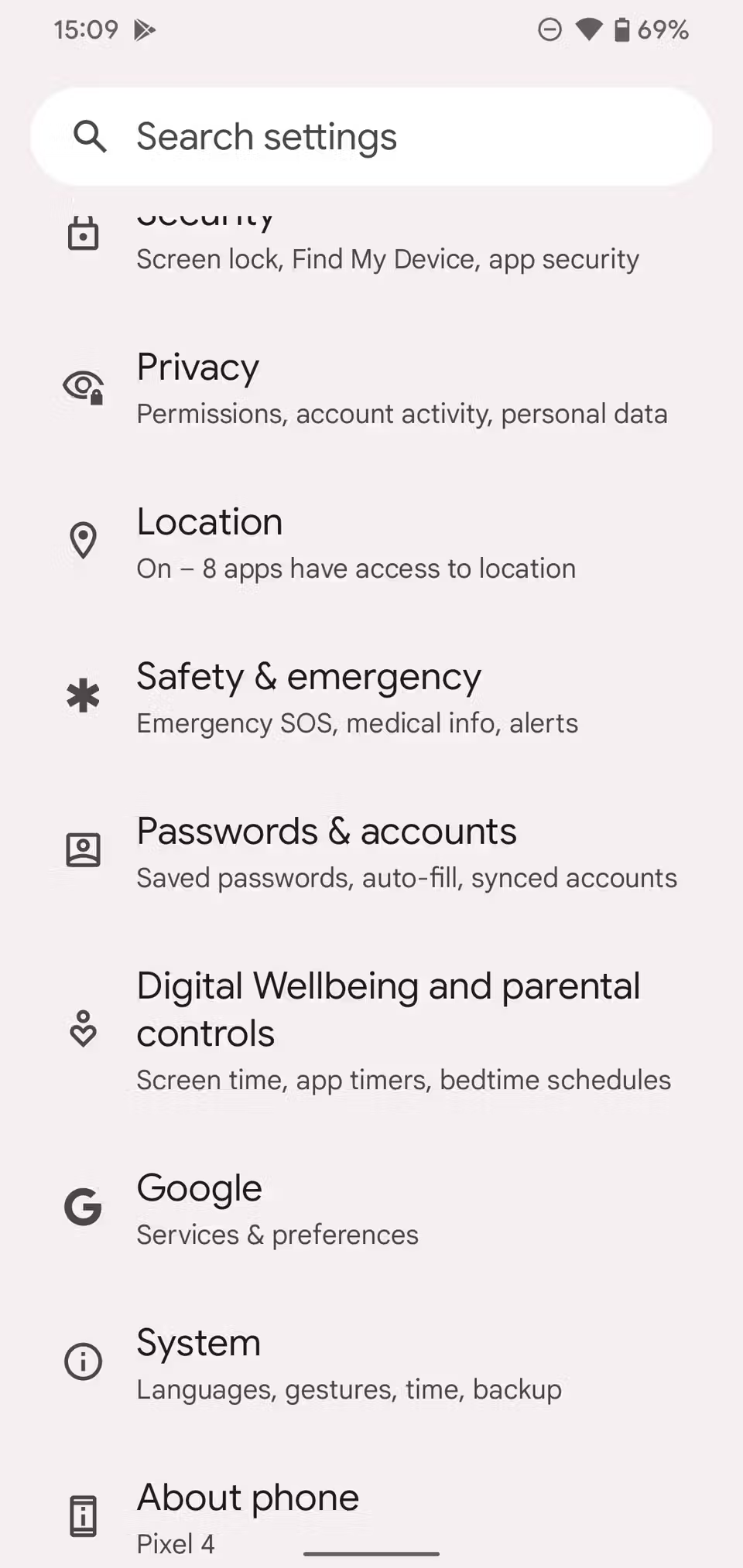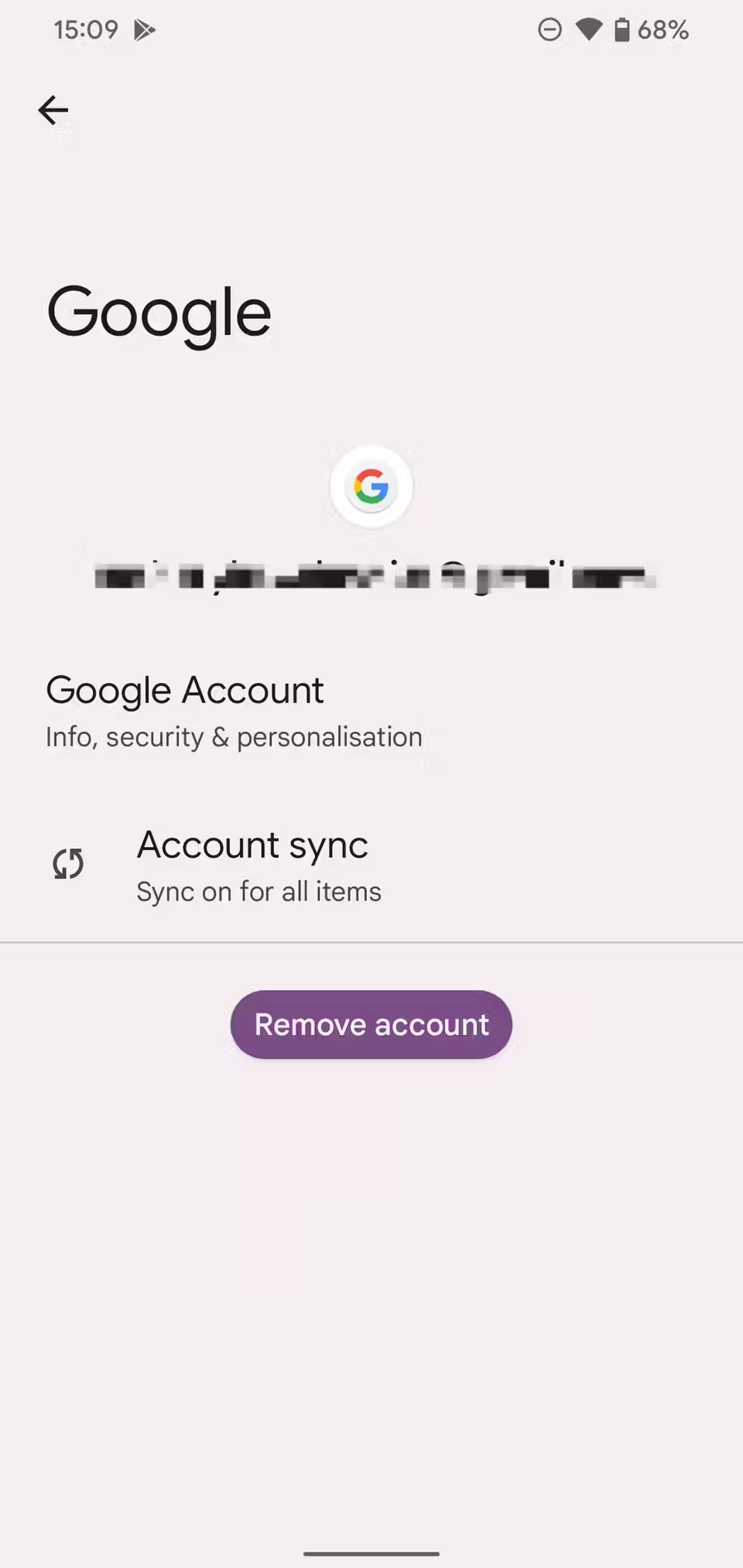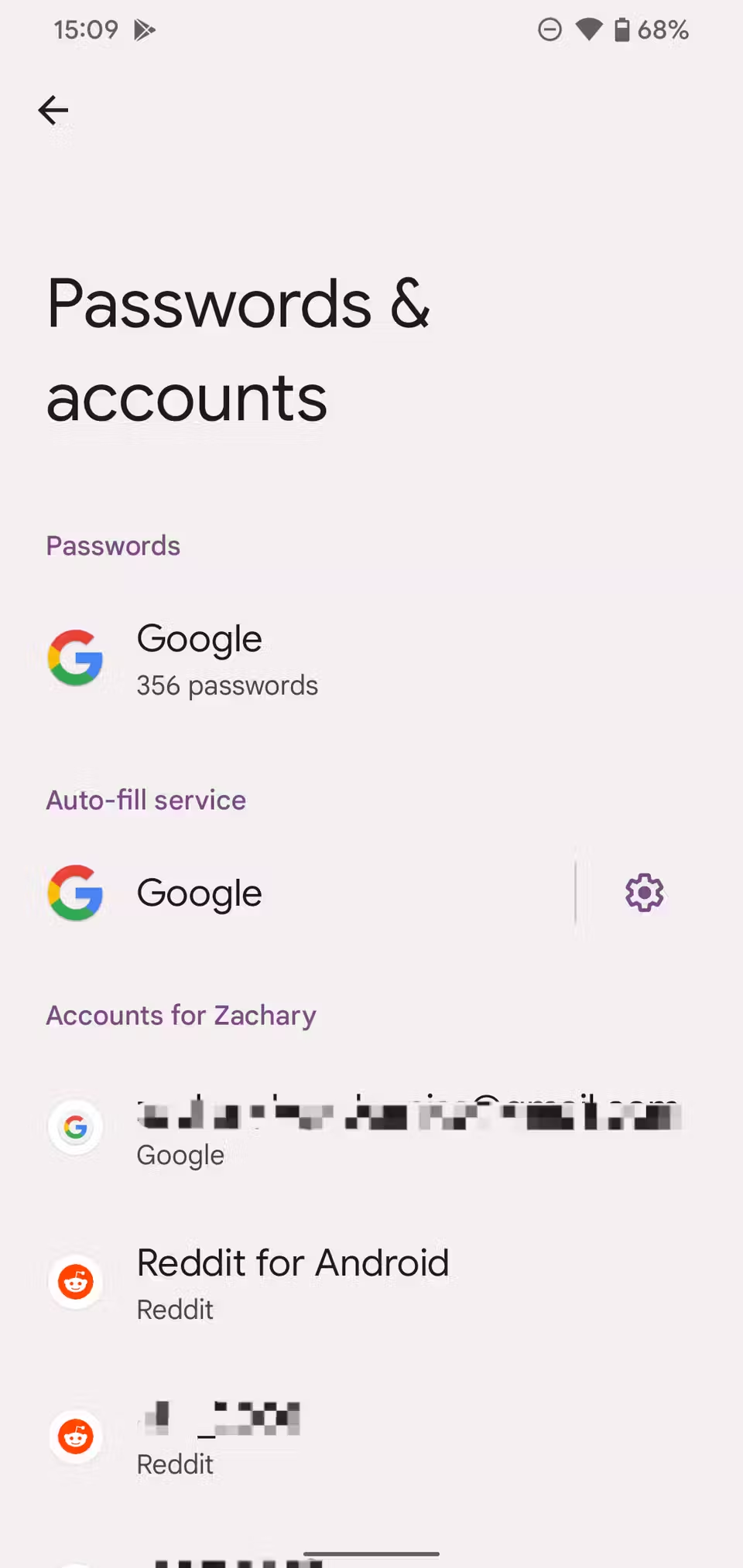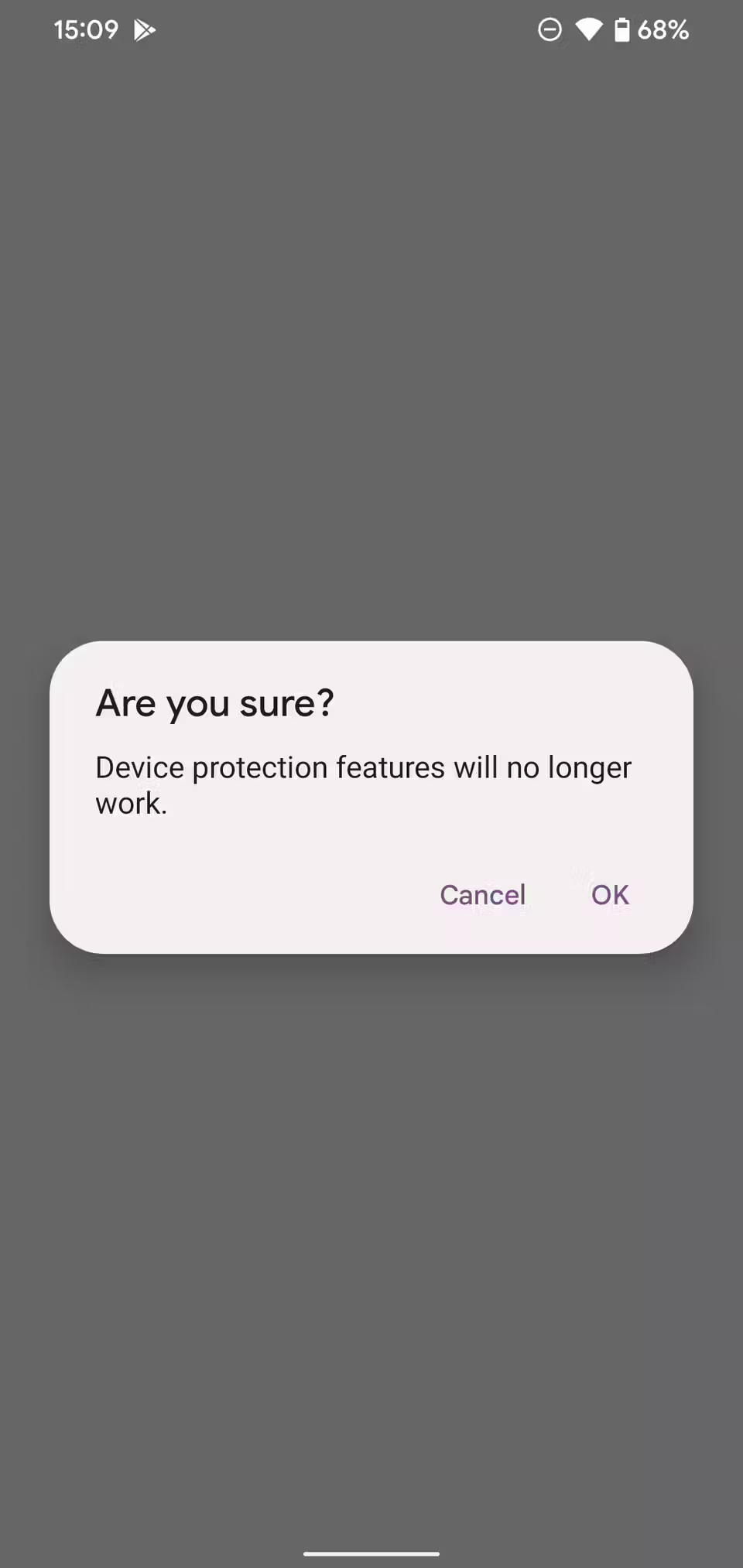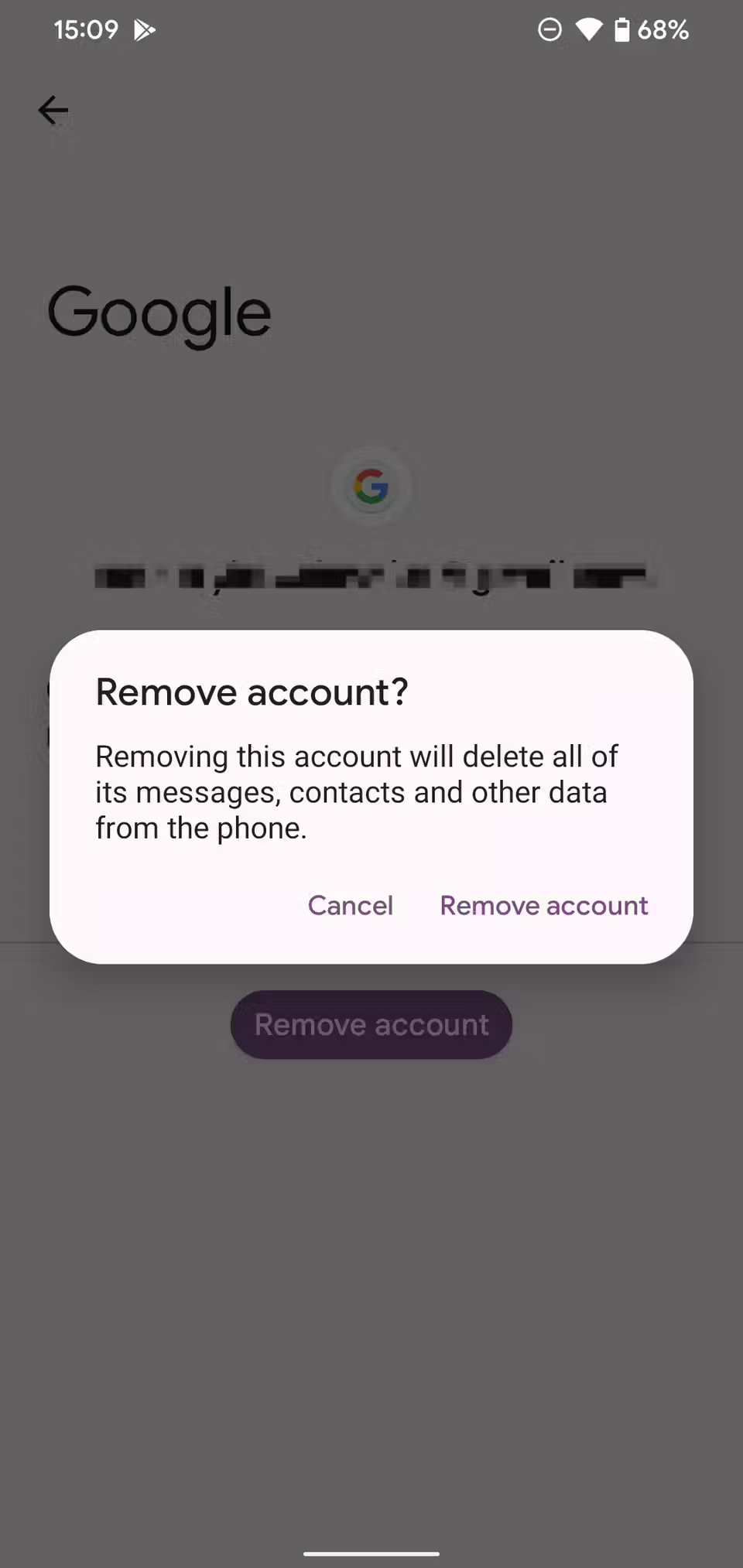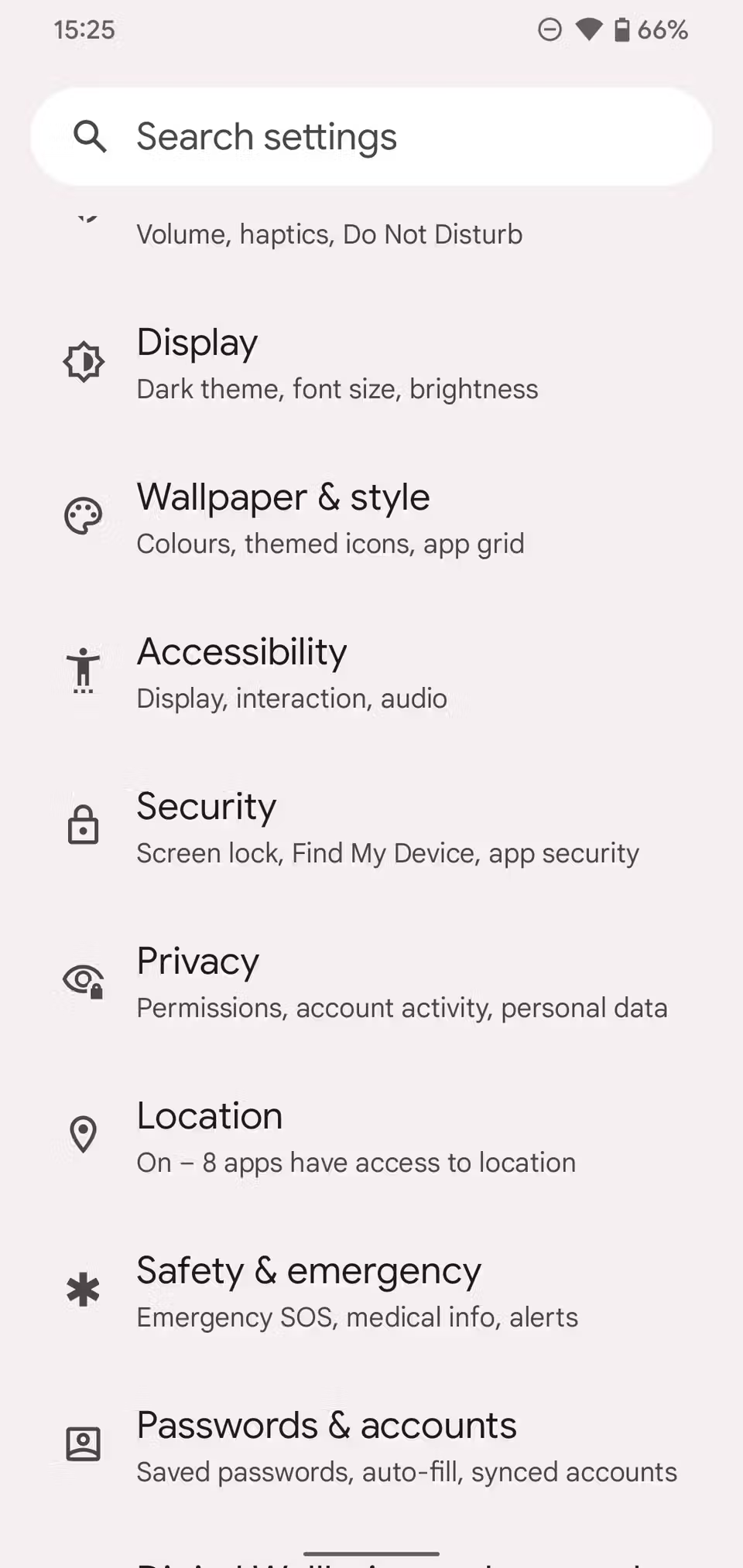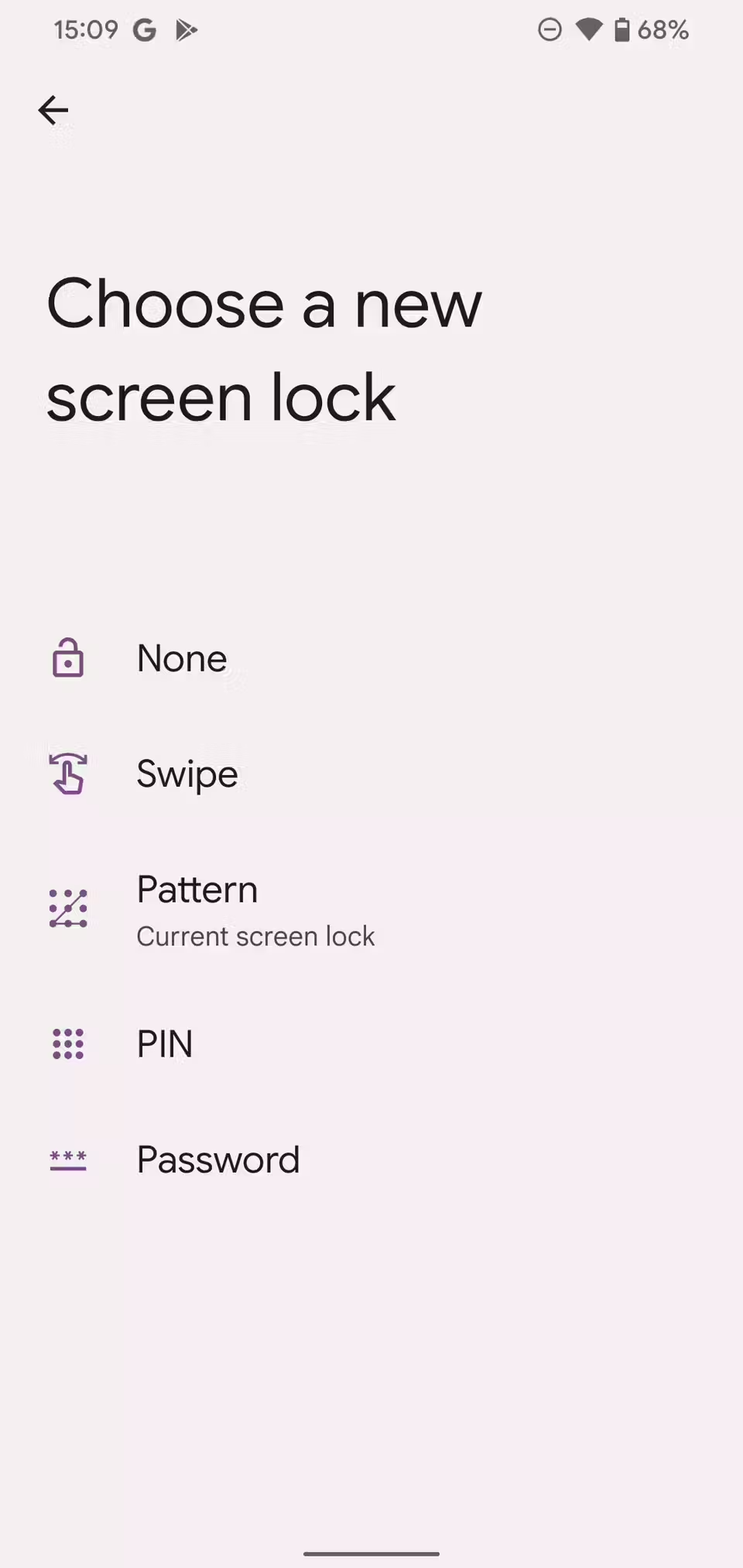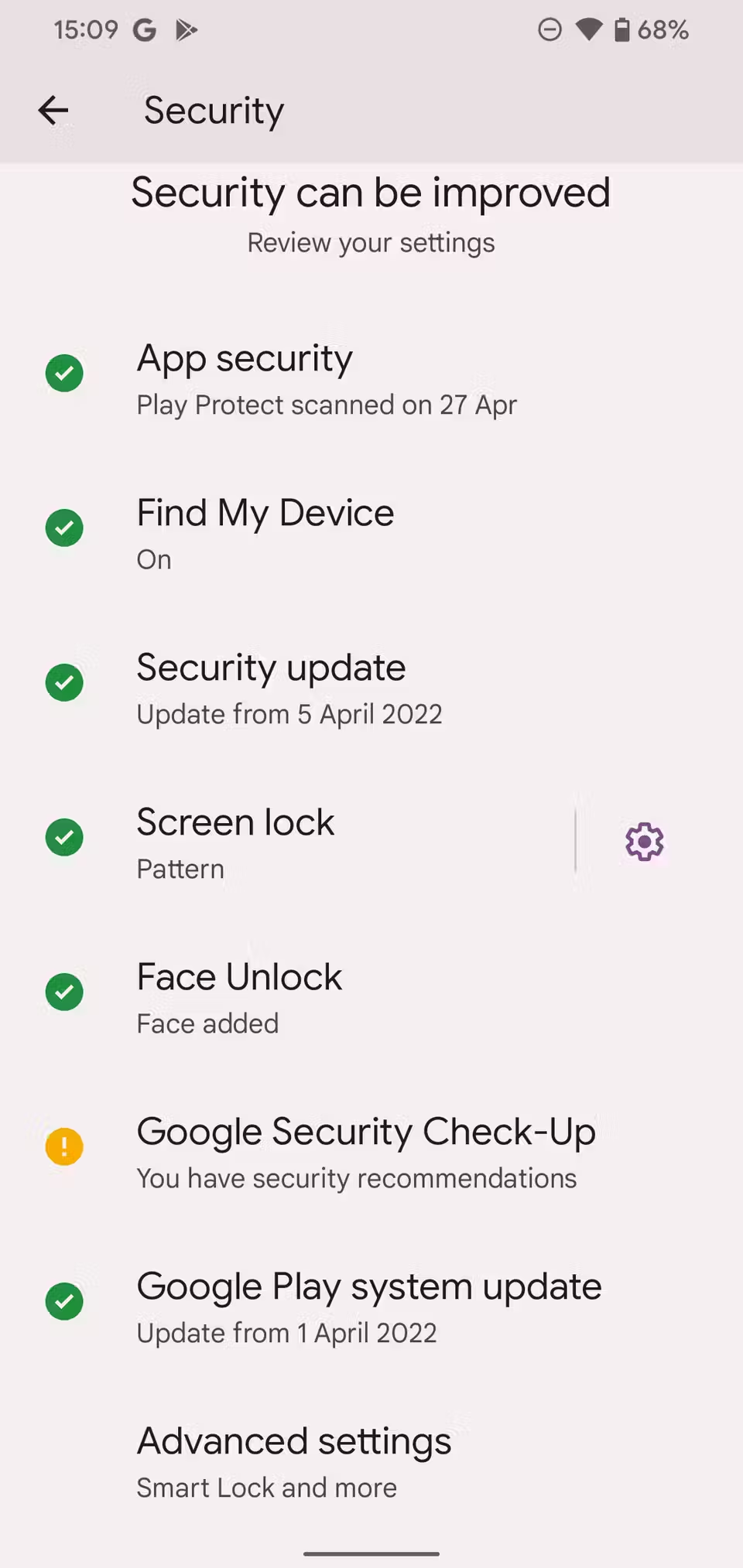بازنشانی اندروید خود به تنظیمات کارخانه، تمام داده های دستگاه را پاک می کند و ناخواسته ها را پاک می کند. این فرآیند تمام اطلاعات شما از جمله داده های خصوصی، پیام ها و فایل ها را از آن پاک می کند. به همین دلیل است که تنظیم مجدد کارخانه قبل از فروش، بازیافت یا اهدای تلفن یا رایانه لوحی Android خود بسیار مهم است. همچنین می تواند آخرین تلاش برای عیب یابی مشکلات مداوم دستگاه شما باشد.
این آموزش شما را در فرآیند بازنشانی کارخانه ای در هر دستگاه اندرویدی راهنمایی می کند. ما دستورالعملهایی را برای چندین دستگاه اضافه میکنیم. اگر گوشی خود را در لیست نمیبینید، آموزش بازنشانی تنظیمات کارخانه Google Pixel را دنبال کنید .
تنظیم مجدد کارخانه می تواند مشکلات نرم افزاری را برطرف کند. با این حال، همیشه لازم نیست. برای انجام یک تنظیم مجدد نرم، تلفن Android خود را مجددا راه اندازی کنید ( دکمه های افزایش صدا و پاور را همزمان فشار دهید)، زیرا ممکن است مشکل شما حل شود.
چگونه قبل از بازنشانی به تنظیمات کارخانه در گوشی خود از اطلاعات خود نسخه پشتیبان تهیه کنید
صرف نظر از دلایل بازنشانی به تنظیمات کارخانه، ابتدا از اطلاعات خود نسخه پشتیبان تهیه کنید، زیرا انجام بازنشانی سخت همه چیز را پاک می کند. راه های مختلفی برای انجام این کار وجود دارد، اما توصیه می کنیم از Google One استفاده کنید. انجام این کار آسان است و میتوانید با راهاندازی یک تلفن Android جدید، دادههای خود را دوباره دانلود کنید. تنها چیزی که نیاز دارید برنامه Google One از فروشگاه Play است.
1- برنامه Google One را دانلود کنید .
2- برنامه را باز کنید، کارتی خواهید دید که به شما می گوید آخرین نسخه پشتیبان چه زمانی انجام شده است. روی View ضربه بزنید .
3- روی Backup now ضربه بزنید .
بازنشانی کارخانه اطلاعات ذخیره شده در کارت SD را پاک نمی کند. به جای پشتیبانگیری از دادهها در فضای ابری، میتوانید با انتقال آن دادهها از حافظه داخلی گوشی خود به کارت SD، پهنای باند و فضای ذخیرهسازی را ذخیره کنید. با این حال، برخی از دستگاه ها گزینه ای برای فرمت مجدد کارت SD دارند. اگر میخواهید دادهها را حفظ کنید، مطمئن شوید که این گزینه انتخاب نشده باشد. اما هیچ چیز به اندازه خارج کردن کارت SD از دستگاه قبل از تنظیم مجدد آن بیخطا نیست.
وقتی دستگاه Android جدید خود را راهاندازی میکنید، میتواند نسخه پشتیبان ایجاد شده را دانلود کند. این پشتیبانگیری پیامهای SMS، شبکههای Wi-Fi ذخیرهشده، کاغذدیواری، طرحبندی صفحه اصلی و برنامههای شما را بازیابی میکند.
قبل از اینکه گوشی خود را پاک کنید، محافظ بازنشانی کارخانه را خاموش کنید
Google Protection Reset Factory (FRP) را به اندروید در نسخه 5.1 Lollipop اضافه کرد که در صورت دزدیده شدن دستگاه شما از استفاده شخصی جلوگیری می کند. FRP در نسخههای اندروید اخیر متفاوت عمل میکند، اما صرفنظر از سن دستگاه شما، تمرین خوبی است که مطمئن شوید FRP خاموش است زیرا پس از فروش تلفن، راهی برای حذف FRP از راه دور وجود ندارد. اگر FRP به درستی غیرفعال نشده باشد، تلفن هنگام راه اندازی مجدد، رمز عبور و اعتبار حساب Google شما را می خواهد. به همین دلیل است که هنگام معامله در تلفن شما نیاز به تنظیم مجدد کارخانه است.
اگر شما کسی هستید که پس از تنظیم مجدد از دستگاه استفاده می کنید و جزئیات ورود خود را می دانید، می توانید از این مرحله رد شوید.
1- تنظیمات را باز کنید .
2- به پایین پیمایش کنید و گذرواژهها و حسابها را باز کنید .
3- روی حساب Google خود ضربه بزنید .
4- روی Remove account ضربه بزنید .
5- در پنجره بازشو زیر، روی حذف حساب ضربه بزنید .
6- در آخرین پنجره بازشو، روی تأیید ضربه بزنید .
7- رمز عبور خود را وارد کنید یا اثر انگشت خود را همانطور که از شما خواسته شده اسکن کنید.
هنگامی که حساب Google خود را حذف کردید، می خواهید قفل صفحه را خاموش کنید. در اینجا کاری است که باید انجام دهید
1- تنظیمات را باز کنید .
2- به پایین بروید و Security را باز کنید .
3- به پایین بروید و روی قفل صفحه ضربه بزنید . مطمئن شوید که روی کلمات ضربه بزنید و نه چرخ دنده کنار آنها.
4- روی هیچکدام ضربه بزنید .
5- دستگاه از شما می پرسد که آیا مطمئن هستید که می خواهید قفل صفحه خود را حذف کنید. روی Delete ضربه بزنید .
اگر نمی توانید بازنشانی استاندارد کارخانه را انجام دهید، از حالت بازیابی اندروید استفاده کنید
اگر نمی توانید به برنامه تنظیمات گوشی خود دسترسی پیدا کنید، نمی توانید بازنشانی کارخانه را به روش معمول انجام دهید. Recovery Mode به شما این امکان را می دهد که گوشی خود را بدون نیاز به هیچ برنامه ای به حالت کارخانه بازنشانی کنید.
- گوشی را خاموش کنید.
- دکمه های پاور و کاهش صدا را همزمان فشار دهید تا صفحه Recovery Mode ظاهر شود.
- دکمه کاهش صدا را فشار دهید تا حالت Recovery Mode برجسته شود.
- دکمه پاور را فشار دهید تا گوشی خود را در حالت بازیابی مجدد راه اندازی کنید .
- دکمه های روشن/ خاموش و افزایش صدا را فشار دهید تا منوی Recovery Mode باز شود .
- روی دکمههای میزان صدا ضربه بزنید تا Wipe data/factory reset را برجسته کنید .
- دکمه پاور را فشار دهید تا تنظیمات کارخانه انجام شود.